Приложение Loyverse POS работает с принтерами печати чеков из списка поддерживаемых принтеров. Однако, для устройств работающих на Android, можно попытаться подключить другую модель принтера, которой нет в списке. Но вы должны понимать, что не каждый принтер будет работать с приложением Loyverse POS!
Общие требования к принтерам печати чеков для совместимости с приложением Loyverse POS для устройств под управлением Android:
- поддержка протокола ESC/POS, такого же, как и для принтеров Epson;
- должен работать по одному из интерфейсов: Ethernet, WiFi, USB или Bluetooth;
- поддержка проверки статуса или похожих функций для проверки того, что переданные данные полностью распечатались.
Проверьте в инструкции принтера или на сайте производителя, что ваш принтер печати чеков соответствует этим требованиям. Если соответствует, то, вероятно, он будет работать с Loyverse POS, но возможны и особые случаи.
Подключите свой принтер к мобильному устройству
Для Ethernet принтера: подключите свое мобильное устройство к Wi-Fi роутеру и соедините свой Ethernet принтер с роутером при помощи кабеля. (Подробнее: Как подключить сетевой принтер к Loyverse POS)
Для Bluetooth принтера: подключите принтер к мобильному устройству. (Подробнее: Как подключить bluetooth принтер к Loyverse POS)
Для USB принтера: соедините свое мобильное устройство с USB принтером при помощи USB кабеля и OTG переходника. (Подробнее: Как подключить USB принтер к устройству под управлением Android)
Далее, в приложении Loyverse POS зайдите в «Настройки».
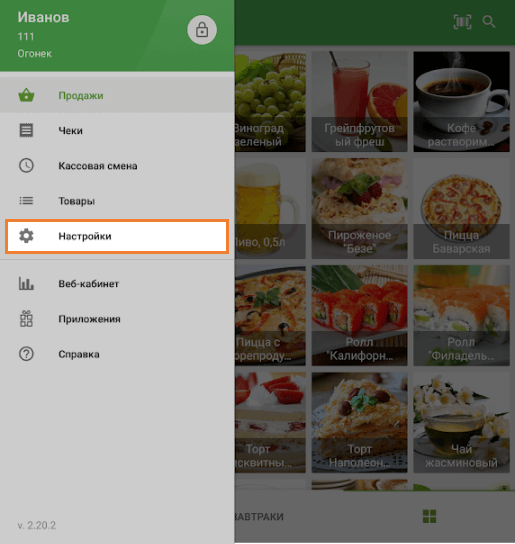
Создайте принтер, нажав на кнопку «+».
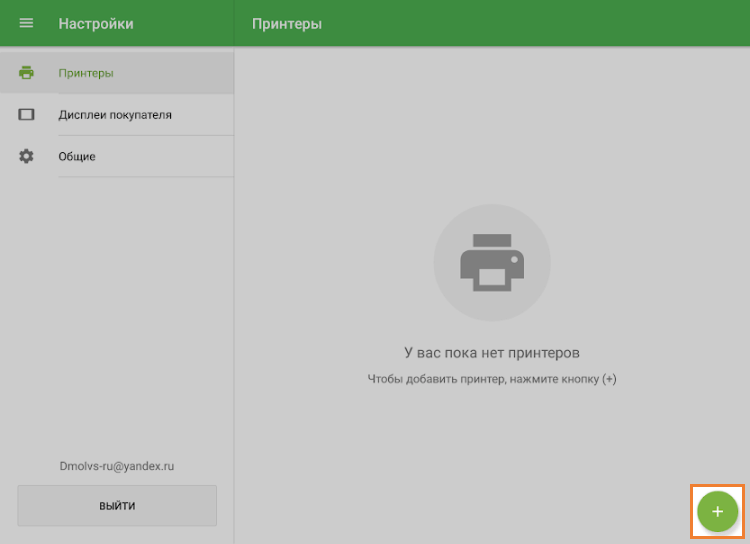
Заполните поле «Название принтера», выберите «Другая модель» в списке «Модель принтера».
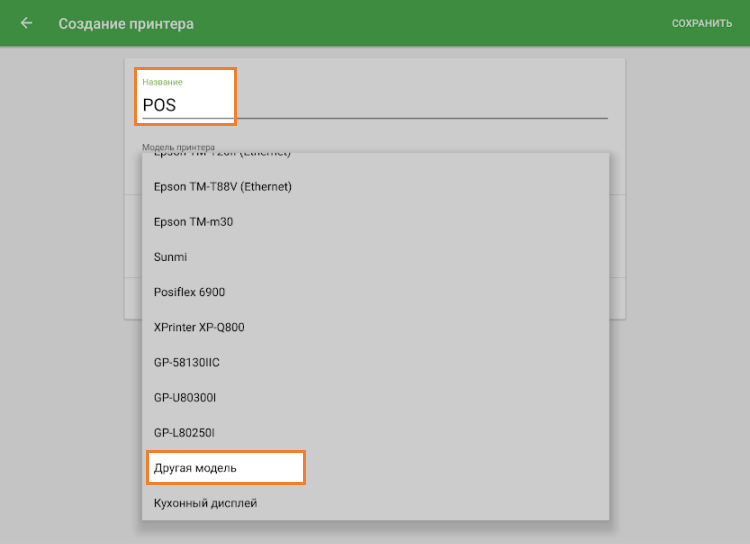
И выберите интерфейс своего принтера в поле «Интерфейс подключения».
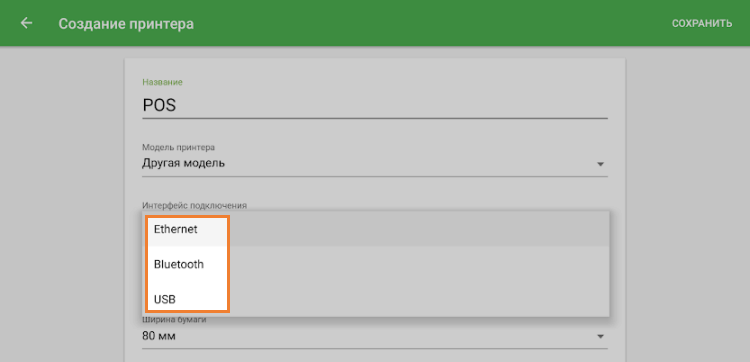
Для Ethernet принтера: заполните поле «IP адрес принтера». Его вы можете взять из отчета сетевой конфигурации принтера (Подробнее о том откуда взять данные смотрите здесь: Решение проблем настройки сетевого принтера).
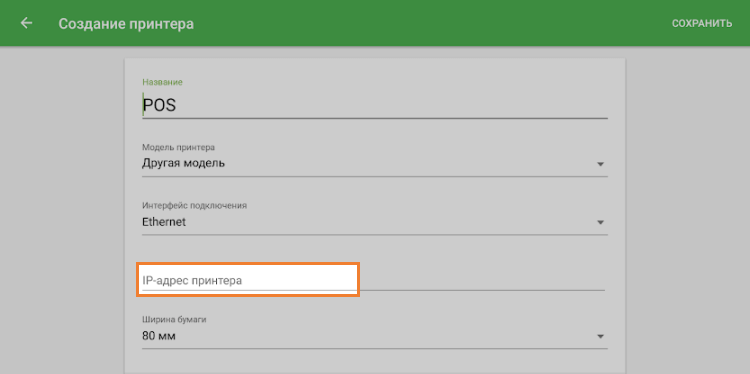
Для Bluetooth принтера: Нажмите на кнопку «Поиск» для поиска IP адреса вашего принтера в сети, во всплывающем окне выберите свой принтер и закройте окно.
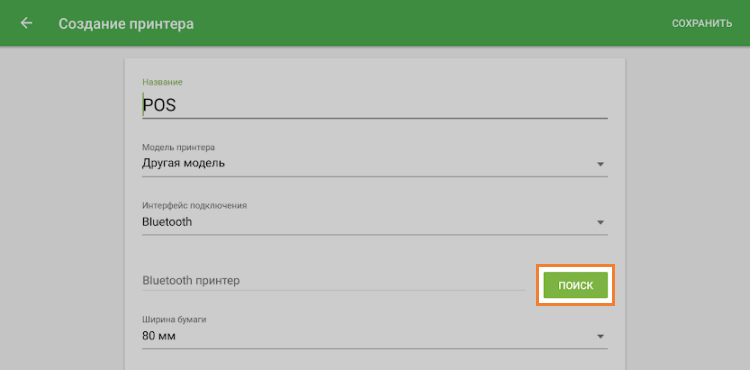
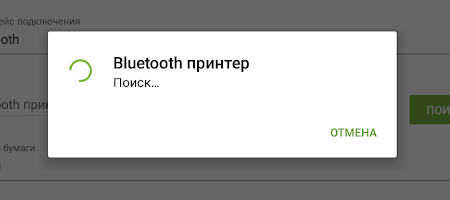
Для USB принтера: выберите свой принтер в выпадающем списке. USB принтера имеют название в формате USB:VID-PID. VID - это идентификатор производителя, а PID - идентификатор продукта.
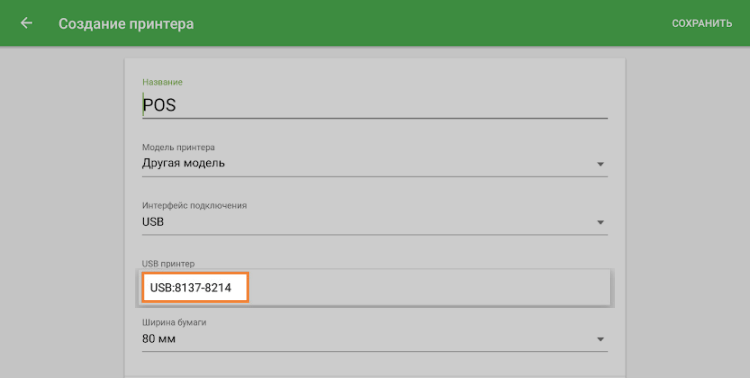
Выберите ширину бумаги для принтера.
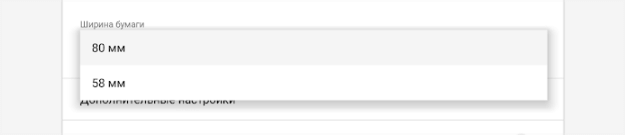
Нажмите на кнопку «Тестовая печать» для проверки соединения принтера с приложением Loyverse POS.
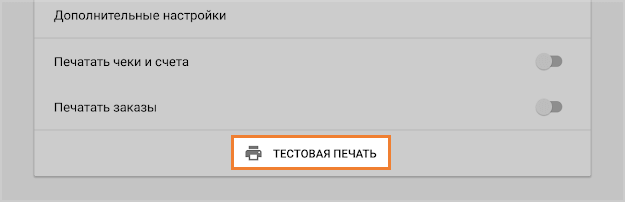
Напечатанный тестовый чек сигнализирует о том, что принтер подключен правильно.
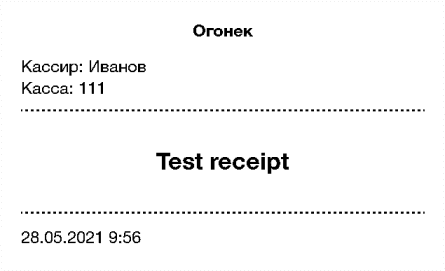
Для своего принтера выберите настройки в зависимости от того, как вы его собираетесь использовать. В завершении, не забудьте сохранить все настройки, нажав на кнопку «Сохранить»
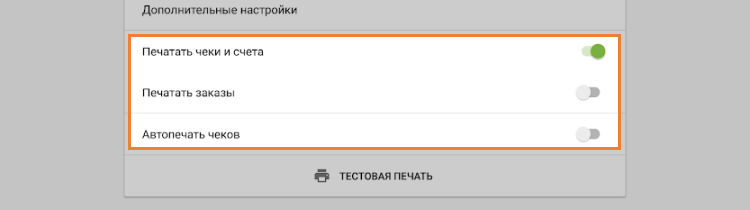
После этого вы увидите свой принтер в списке принтеров и можете приступать к работе.
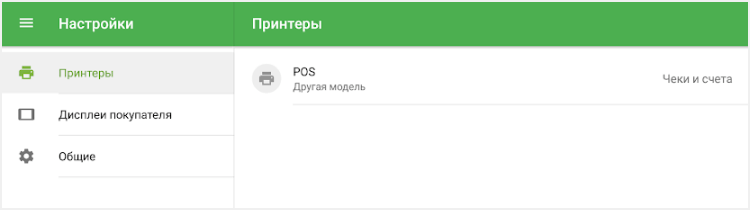
Смотрите также:
Как подключить сетевой принтер к Loyverse POS
Как подключить bluetooth принтер к Loyverse POS
Как подключить USB принтер к устройству под управлением Android